இந்த உள்ளமைக்கப்பட்ட கருவிகளைப் பயன்படுத்தி உங்கள் Windows 11 கணினியின் மேலோட்டம் அல்லது விரிவான விவரக்குறிப்புகளைப் பெறவும்.
பெரும்பாலான மக்கள் தங்கள் கணினியின் விவரக்குறிப்புகளான சேமிப்பு, ரேம் மற்றும் OS போன்ற அடிப்படை யோசனைகளைக் கொண்டுள்ளனர். இருப்பினும், விண்டோஸை மேம்படுத்தும்போது, பயன்பாட்டின் இணக்கத்தன்மையை சரிபார்க்கும்போது அல்லது புதிய வன்பொருளை இணைக்கும்போது ஒருவர் புரிந்து கொள்ள வேண்டிய பல முக்கியமான தகவல்கள் உள்ளன.
விண்டோஸ் 11 இல் கணினி விவரக்குறிப்புகளைக் கண்டறிய பல்வேறு வழிகள் உள்ளன, சில அடிப்படைத் தகவலை வழங்குகின்றன, மற்றவை ஒவ்வொரு அம்சத்தையும் விவரிக்கின்றன. இவை நிச்சயமாக ஒரு கட்டத்தில் அல்லது மற்றொன்றில் கைக்கு வரும், ஒவ்வொன்றையும் பற்றிய சரியான புரிதல் அவசியம்.
அமைப்புகள் வழியாக கணினி விவரக்குறிப்புகளைக் கண்டறியவும்
அமைப்புகள் வழியாக கணினி விவரக்குறிப்புகளைக் கண்டறிய, பணிப்பட்டியில் உள்ள 'தொடங்கு' ஐகானில் வலது கிளிக் செய்யவும் அல்லது விரைவான அணுகல் மெனுவைத் தொடங்க WINDOWS + X ஐ அழுத்தவும், மேலும் விருப்பங்களின் பட்டியலிலிருந்து 'அமைப்புகள்' என்பதைத் தேர்ந்தெடுக்கவும். மாற்றாக, அமைப்புகள் பயன்பாட்டை நேரடியாகத் தொடங்க நீங்கள் WINDOWS + I ஐ அழுத்தலாம்.
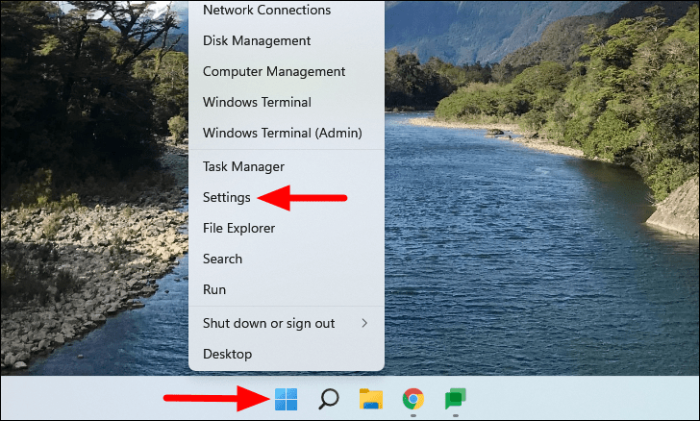
அமைப்புகளில், இடதுபுறத்தில் உள்ள வழிசெலுத்தல் பலகத்தில் முதலில் வைக்கப்பட்டுள்ளதால், 'சிஸ்டம்' தாவல் இயல்பாகவே திறக்கப்படும். இப்போது, வலதுபுறத்தில் கீழே உருட்டி, 'பற்றி' என்பதைத் தேர்ந்தெடுக்கவும்.
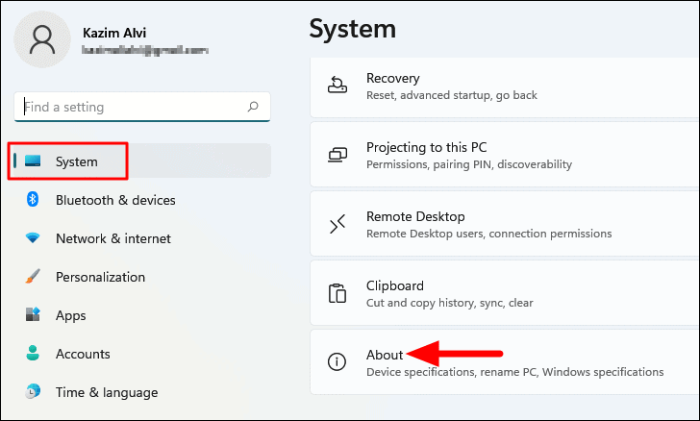
இப்போது மேலே அடிப்படை 'சாதன விவரக்குறிப்புகள்' இருப்பதைக் காணலாம். மேலும், நீங்கள் தரவைப் பகிர விரும்பினால், இங்கே குறிப்பிடப்பட்டுள்ள அனைத்து விஷயங்களையும் சரியான வடிவத்தில் நகலெடுக்கும் ஒரு ‘நகல்’ பொத்தான் உள்ளது.
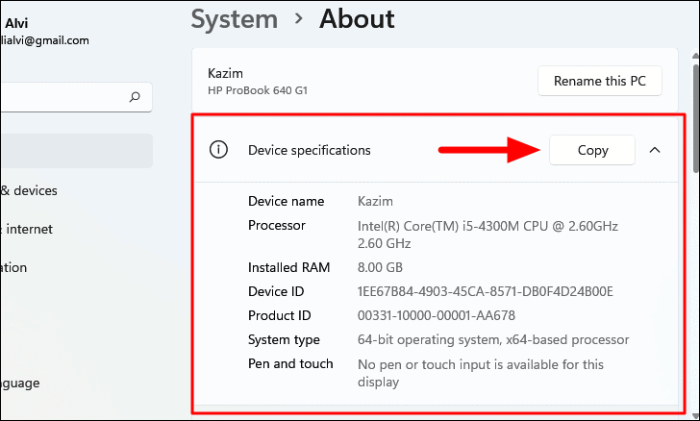
'சாதன விவரக்குறிப்புகள்' என்பதன் கீழ் 'விண்டோஸ் விவரக்குறிப்புகள்' என்ற பகுதி உள்ளது, அங்கு நீங்கள் விண்டோஸ் பதிப்பு, பதிப்பு, OS உருவாக்கம் மற்றும் நிறுவப்பட்ட தேதியைக் காணலாம்.
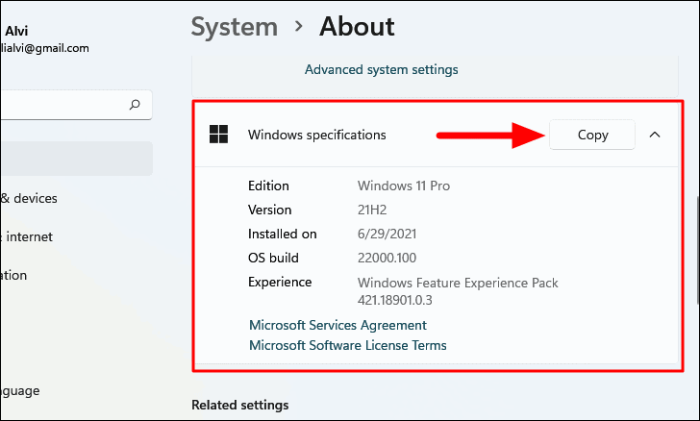
கணினி தகவல் மூலம் கணினி விவரக்குறிப்புகளைக் கண்டறியவும்
கணினி தகவல் பயன்பாடு கணினியின் வன்பொருள் மற்றும் மென்பொருள் விவரக்குறிப்புகள் இரண்டையும் விவரிக்கிறது. விவரக்குறிப்புகளின் விரிவான கண்ணோட்டத்தை நீங்கள் தேடுகிறீர்களானால், நீங்கள் செல்ல வேண்டிய விருப்பம் இதுதான். இடதுபுறத்தில் உள்ள வழிசெலுத்தல் பலகத்தில் வெவ்வேறு பிரிவுகளின் கீழ் வகைப்படுத்தப்பட்ட தகவலுடன், தொடர்புடைய விஷயங்களைக் கண்டுபிடிப்பது மிகவும் எளிதானது.
கணினி தகவல் மூலம் கணினி விவரக்குறிப்புகளைக் கண்டறிய, ரன் கட்டளையைத் தொடங்க WINDOWS + R ஐ அழுத்தவும், உரை புலத்தில் 'msinfo32' ஐ உள்ளிட்டு, கீழே உள்ள 'சரி' என்பதைக் கிளிக் செய்யவும் அல்லது 'கணினி தகவல்' பயன்பாட்டைத் தொடங்க ENTER ஐ அழுத்தவும். மாற்றாக, நீங்கள் 'தேடல் மெனு'வில் 'கணினி தகவல்' பயன்பாட்டைத் தேடலாம், மேலும் அதைத் தொடங்க தொடர்புடைய தேடல் முடிவைக் கிளிக் செய்யவும்.
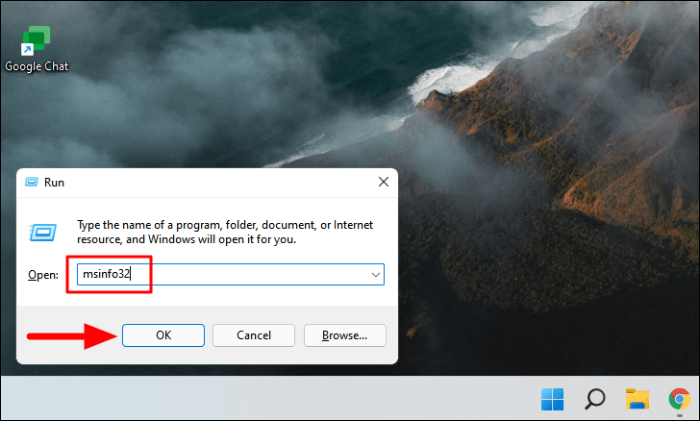
இப்போது வலதுபுறத்தில் பட்டியலிடப்பட்டுள்ள கணினி விவரக்குறிப்புகளைக் காண்பீர்கள். இருப்பினும், அதெல்லாம் இல்லை, பயன்பாட்டின் மூலம் நீங்கள் கண்டுபிடிக்கக்கூடிய பல தகவல்கள் உள்ளன.
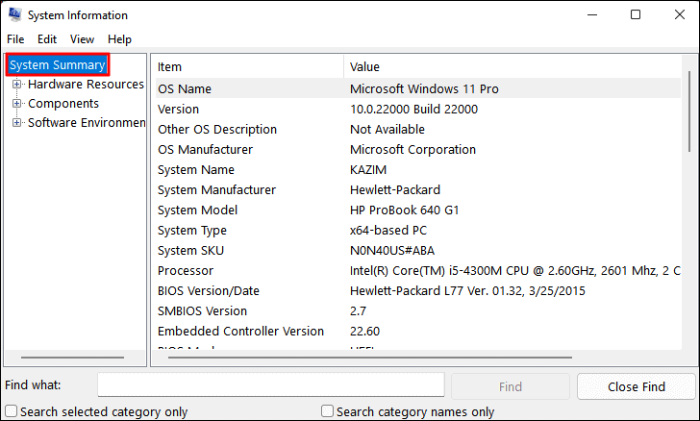
மற்ற விவரக்குறிப்புகளைக் கண்டறிய அல்லது ஒன்றை விரிவாகப் பார்க்க இடதுபுறத்தில் உள்ள வழிசெலுத்தல் பலகத்தைப் பயன்படுத்தலாம். உதாரணமாக, நீங்கள் காட்சி விவரக்குறிப்புகளைக் கண்டறிய விரும்பினால், 'கூறுகள்' என்பதன் கீழ் 'டிஸ்ப்ளே' என்பதற்குச் செல்லவும், நீங்கள் தெரிந்து கொள்ள வேண்டிய அனைத்தையும் நீங்கள் காணலாம்.
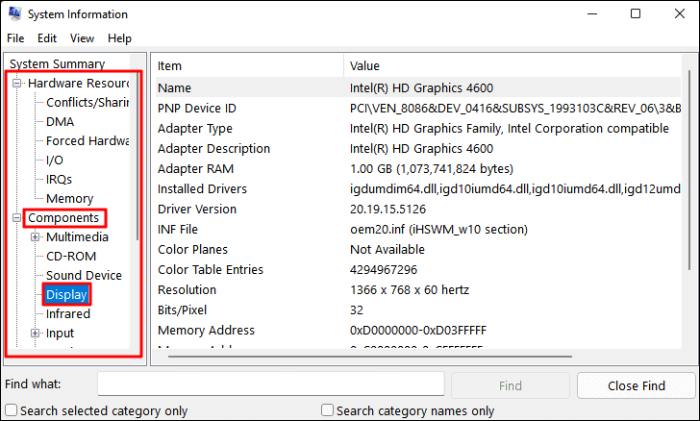
சிஸ்டம் இன்ஃபர்மேஷன் ஆப்ஸ், தரவை உரைக் கோப்பு வடிவில் ஏற்றுமதி செய்ய உங்களை அனுமதிக்கிறது, நீங்கள் அதைப் பகிர விரும்பினால் அல்லது சேமிக்க வேண்டும். முதலில், நீங்கள் ஏற்றுமதி செய்ய விரும்பும் பகுதிக்குச் சென்று, மேல் இடது மூலையில் உள்ள 'கோப்பு' மெனுவைக் கிளிக் செய்து, தோன்றும் விருப்பங்களின் பட்டியலிலிருந்து 'ஏற்றுமதி' என்பதைத் தேர்ந்தெடுக்கவும்.
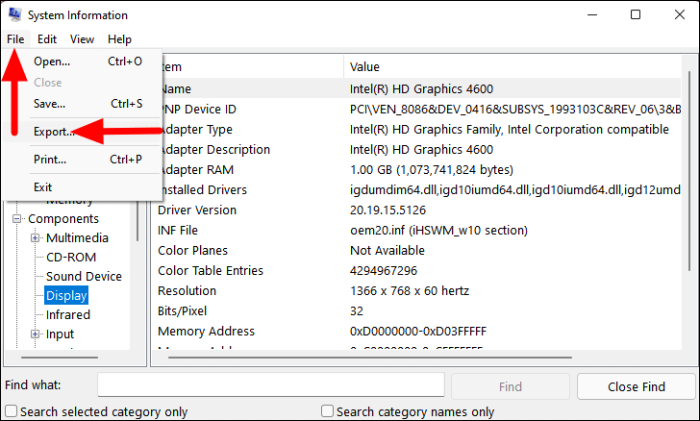
இப்போது, நீங்கள் ஏற்றுமதி கோப்பைச் சேமிக்க விரும்பும் இடத்திற்கு உலாவவும், அதற்கு ஒரு பெயரை உள்ளிட்டு, வடிவம் 'உரை கோப்பு' என அமைக்கப்பட்டிருப்பதை உறுதிசெய்து, பின்னர் கீழே உள்ள 'சேமி' என்பதைக் கிளிக் செய்யவும்.
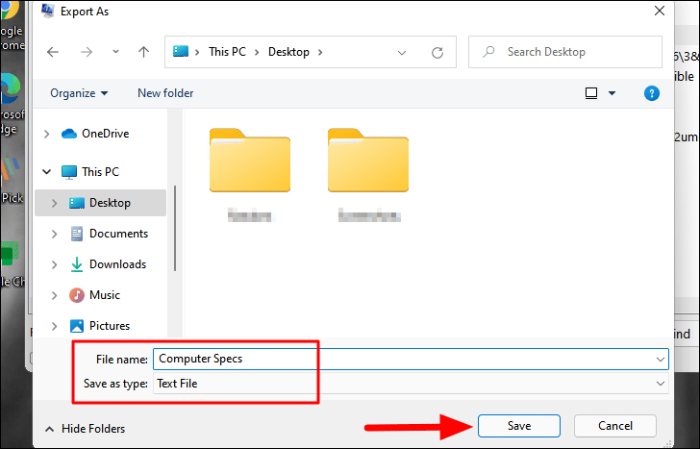
கணினி விவரக்குறிப்புகளுக்கான உரை கோப்பு இப்போது தேர்ந்தெடுக்கப்பட்ட இடத்தில் சேமிக்கப்படும்.
3. கட்டளை வரியில் கணினி விவரக்குறிப்புகளைக் கண்டறியவும்
பல்வேறு பணிகளுக்கு கமாண்ட் ப்ராம்ட்டை நம்பியிருக்கும் பயனர்களுக்கு, எளிய கட்டளை மூலம் கணினி விவரக்குறிப்புகளை எப்படிக் கண்டறியலாம் என்பது இங்கே.
கட்டளை வரியில் கணினி விவரக்குறிப்புகளைக் கண்டறிய, 'தேடல் மெனு'வில் 'விண்டோஸ் டெர்மினல்' என்பதைத் தேடவும், அது 'சிறந்த பொருத்தம்' என்பதன் கீழ் வந்ததும், வலது பலகத்தில் உள்ள 'கமாண்ட் ப்ராம்ப்ட்' என்பதைக் கிளிக் செய்யவும்.

இப்போது, பின்வரும் கட்டளையை தட்டச்சு செய்யவும் அல்லது ஒட்டவும் மற்றும் அதை இயக்க ENTER ஐ அழுத்தவும்.
systeminfo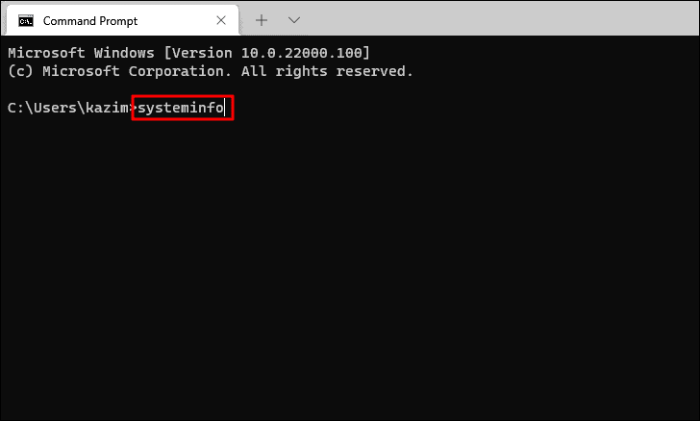
கணினி விவரக்குறிப்புகளைச் சேகரிக்க சிறிது நேரம் ஆகும். முடிந்ததும், விவரக்குறிப்புகள் கட்டளையின் கீழ் பட்டியலிடப்படும்.
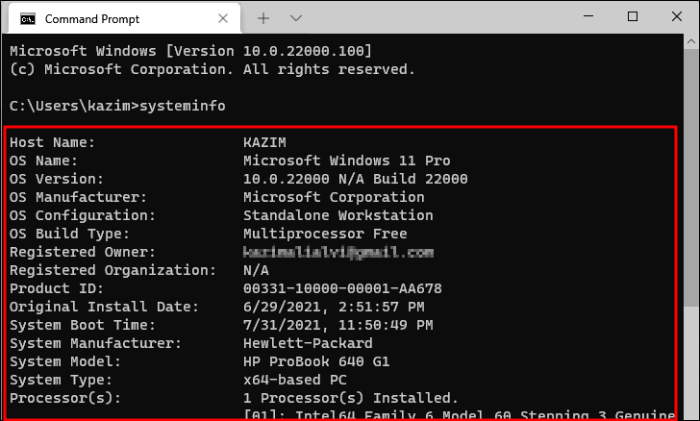
4. விண்டோஸ் பவர்ஷெல் வழியாக கணினி விவரக்குறிப்புகளைக் கண்டறியவும்
விண்டோஸ் பவர்ஷெல் மூலம் கணினி விவரக்குறிப்புகளையும் நீங்கள் காணலாம். இது கடைசி முறையைப் போலவே எளிமையானது.
தேடல் மெனுவில் 'விண்டோஸ் டெர்மினல்' எனத் தேடி, அது 'சிறந்த பொருத்தம்' என்பதன் கீழ் வந்ததும், வலது பலகத்தில் உள்ள 'விண்டோஸ் பவர்ஷெல்' என்பதைக் கிளிக் செய்யவும்.
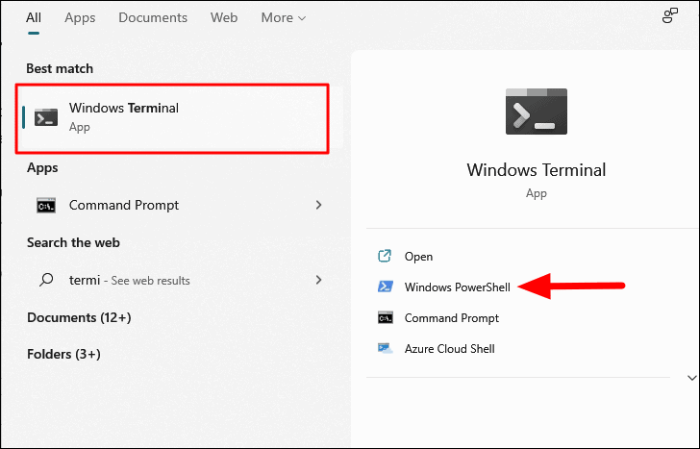
அடுத்து, பின்வரும் ஷெல் கட்டளையை உள்ளிட்டு அதை இயக்க ENTER ஐ அழுத்தவும்.
பெறவும்-கணினி தகவல்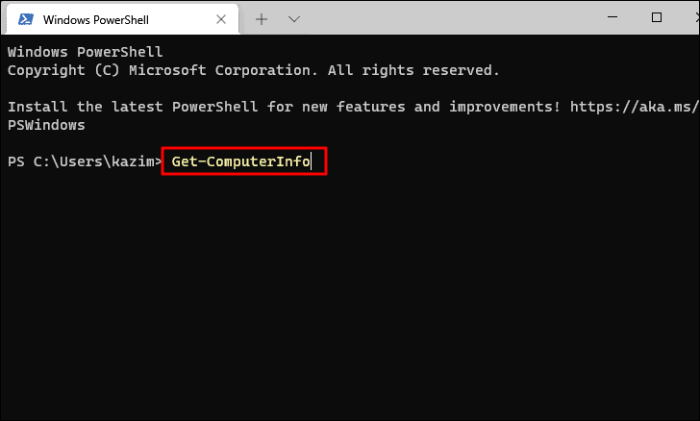
கட்டளை வரியில் உள்ளதைப் போலவே, தகவலைச் சேகரிக்க சில வினாடிகள் ஆகும். முடிந்ததும், கணினி விவரக்குறிப்புகள் பவர்ஷெல் சாளரத்தில் பட்டியலிடப்படும்.
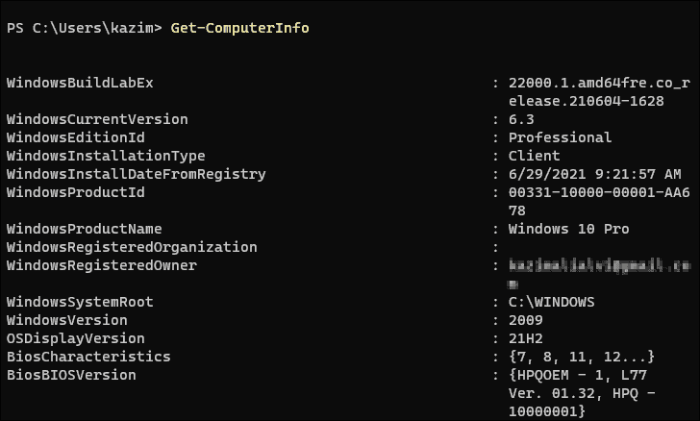
விண்டோஸ் 11 இல் கணினி விவரக்குறிப்புகளைக் கண்டறியும் அனைத்து வழிகளும் இவைதான். உங்களுக்கு அடிப்படைத் தகவல் தேவைப்பட்டால், ‘அமைப்புகள்’ முறை நன்றாக வேலை செய்யும். ஒவ்வொரு அம்சம் பற்றிய விரிவான தகவலுக்கு, 'கணினி தகவல்' பயன்பாட்டைத் தொடங்கவும்.
